Si cuentas con una impresora HP de última tecnología, con conexión a Internet, y al momento de utilizarla, deseas saber cómo realizar las impresiones desde tu smartphone, o quieres realizar transferencia de archivos desde tu móvil a tu PC, y luego realizar las respectivas impresiones, a continuación, se explicará cómo debes realizar el proceso.
Dispondrás de dos opciones: el primero es imprimir cuando ambos dispositivos, es decir, el teléfono y la impresora se encuentren conectados a la misma red. La segunda opción, es poder controlar la impresión de forma remota, es decir, cuando no te encuentras en casa utilizando internet.
Si no te encuentras en casa, y deseas trabajar de manera remoto, asegúrate que la impresora sea compatible con ePrint
Imprime desde Android a la impresora HP
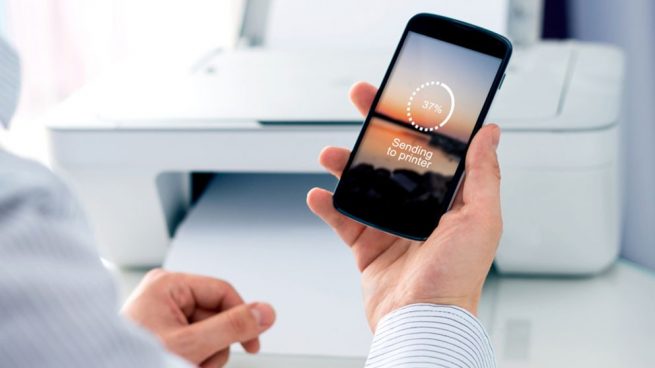
- Asegúrate que la impresora esté encendida.
- Su conexión debe ser correcta, y debe estar conectada a una red de su hogar u oficina.
- Luego de confirmar las conexiones anteriores, debes realizar la configuración en el móvil, el cual debes descargar la aplicación Complementos para servicios de impresión HP (puedes descargarlo aquí).
- Después de instalar la App, debes conectar tu teléfono a la misma red Wifi, a la que ya está conectada la impresora.
- Posteriormente, abre el documento o la imagen que quieras imprimir
- Selecciona el botón Compartir o en la tecla Enter
- Al realizar el proceso anterior, se desplegará una lista, donde debes buscar la opción Complemento de servicio de impresión HP
- Una vez localizada la opción, debes presionarla y esperar hasta que aparezca la impresora en la lista. En caso que aún no aparezca debes presionar Refrescar
- Una vez hayas realizado la configuración, lo único que debes realizar es presionar el nombre de la impresora y esperar unos segundos mientras se realiza la impresión.
Nota:
De acuerdo a la versión del Android, pueden variar la presentación de los menús de: íconos y la ubicación de los Ajustes de impresión esto es debido al fabricante del dispositivo.
Imprimir desde iPhone a impresora HP

- Las impresoras HP también son compatibles con el servicio AirPrint Apple, e igualmente con iPhone, iPad al igual que iPod Touch
- Debes asesorarte que la impresora se encuentre encendida y conectada a la red de Wifi.
- Al igual que los procesos anteriores, debes asegurarte que el iPhone se encuentre conectado a la misma red Wifi que la impresora
- Una vez conectados, debes presionar el botón aceptar. Esto lo harás con la flecha hacia arriba, ubicada en la parte inferior izquierda de la pantalla.
- Ya localizado, debes presionar el icono de Impresión y asegúrate que esté el nombre de su impresora HP.
Imprime desde el móvil a la impresora HP con ePrint
Ya que sabes cómo imprimir con tu teléfono móvil hacia la impresora HP, ahora debes aprender a aprovechar la función Imprimir remotamente, lo que significa, poder hacerlo incluso cuando estés fuera de casa, conectándote a una red diferente de tu conexión celular.
Aprenderás a configurar el servicio ePrint a tu impresora, permitiéndote esto imprimir enviándote email desde el móvil. Sin embargo, no todas las impresoras HP admiten ePrint, verifica que tu impresora es compatible con la impresión móvil
Impresora con pantalla LCD / pantalla táctil

- Verifica si tu impresora HP tiene pantalla LCD o pantalla táctil.
- Debes presionar el icono o botón HP ePrint.
- Si no se encuentra presente, selecciona: Ajuste, y posteriormente, selecciona Configuración de servicios web.
- Seguramente, debas optar por la opción Elemento Configuración de red o Ajustes inalámbricos.
Si el sistema te pide que actives los servicios web, selecciona el botón Configurar, o Permitir, y siga las instrucciones que aparecen en pantalla. Una completada la configuración, la página debe imprimirse automáticamente, Optimización de la impresora. o Instrucciones importantes para configurar la impresora.
Caso contrario, si los servicios web ya están configurados, la impresora le mostrará una página de resumen. En este caso, seleccione el elemento: Imprimir página de información, espere hasta que se imprima la hoja, extráigala y diríjase al párrafo donde se encuentra explicado cómo usar ePrint.
Usando ePrint

Si deseas imprimir de forma remota, debes enviar el documento a la impresora a través de email. Revise la página impresa de información y ubique una dirección de correo electrónico, la cual termine en arroba (@).
Si desea personalizar su dirección, puede realizarlo configurando el servicio HP Connected, solo debes seguir las indicaciones en el manual de instrucción.
Pasos para impresión remoto:
- Deje lit. y vincule a Internet su impresora
- Abra su correo electrónico y cree un nuevo correo electrónico, el cual debe estar compuesto así: beneficiario (campo a:).
- Agregue la dirección de email de su impresora, debes colocar cualquier palabra en el campo Asunto, en caso contrario, la impresora rechazará la impresión.
- Proceda a ingresar lo que desea mandar a imprimir
- Puedes ingresar hasta diez archivos adjuntos.
- El mensaje de correo electrónico no debe exceder la 10 MB en tamaño, incluidos los archivos adjuntos.
- Puede adjuntar documentos de texto, PDF, páginas HTML, Word PowerPoint, hojas de cálculo Excel (.xls y .xlsx) e imágenes.bmp,.gif,.jpg,.PNG.
- No puede usar la impresión dúplex.
- No puede imprimir más de una copia a la vez de cada documento.
- Si tiene una impresora a color, no puede configurarla para imprimir en blanco y negro o en escala de grises.
Para comenzar a imprimir, todo lo que debe realizar es enviar al correo electrónico la hoja impresa.
También puedes conocer como las impresora HP Envy 6000 se adaptan al trabajo en casa
